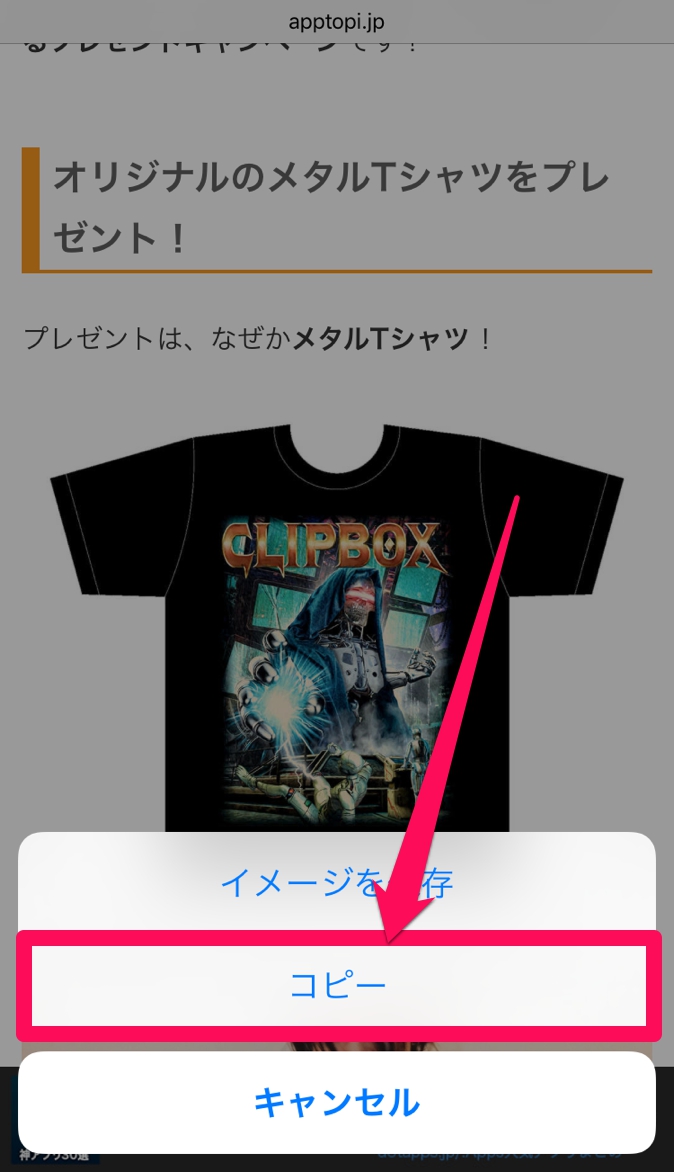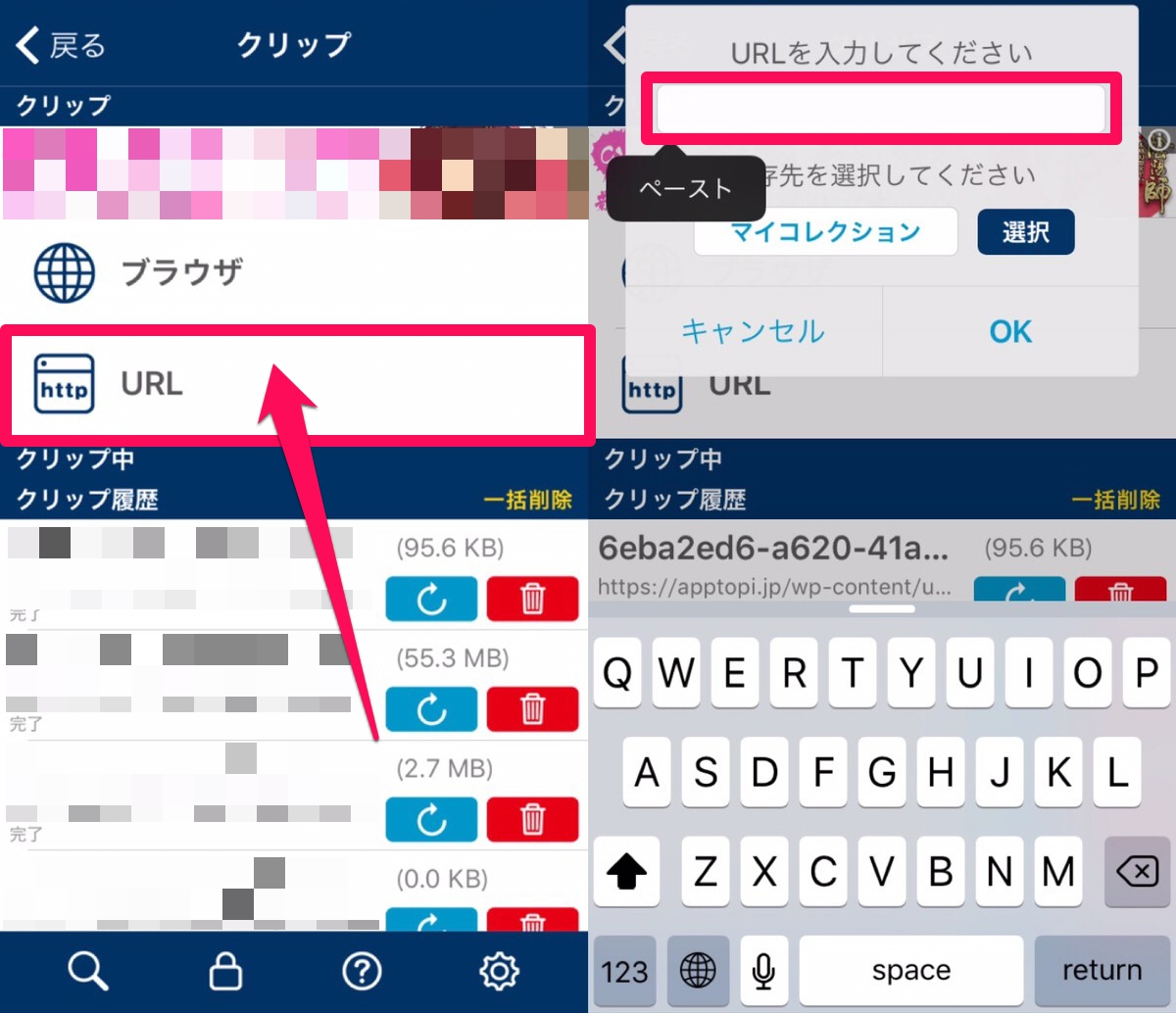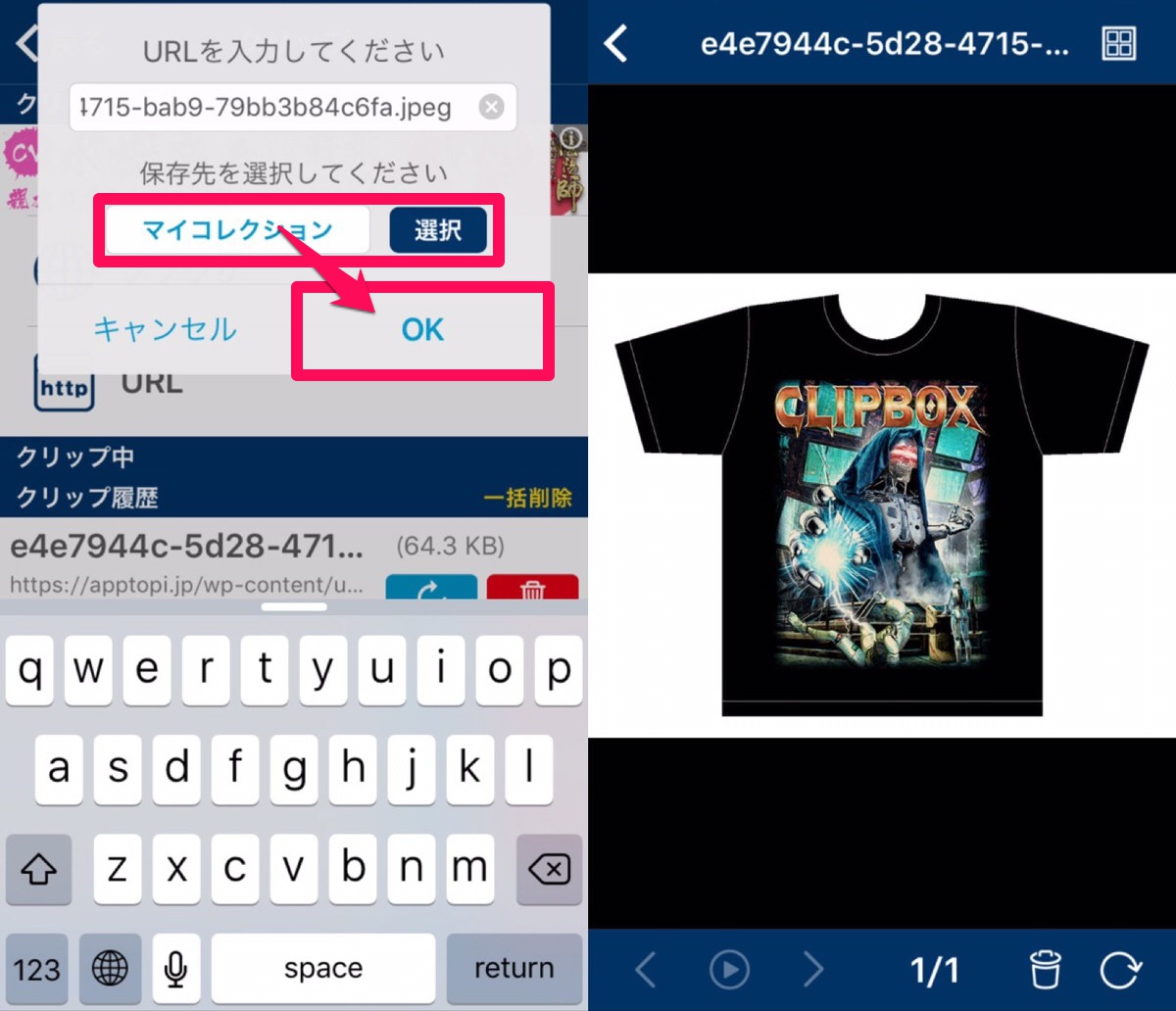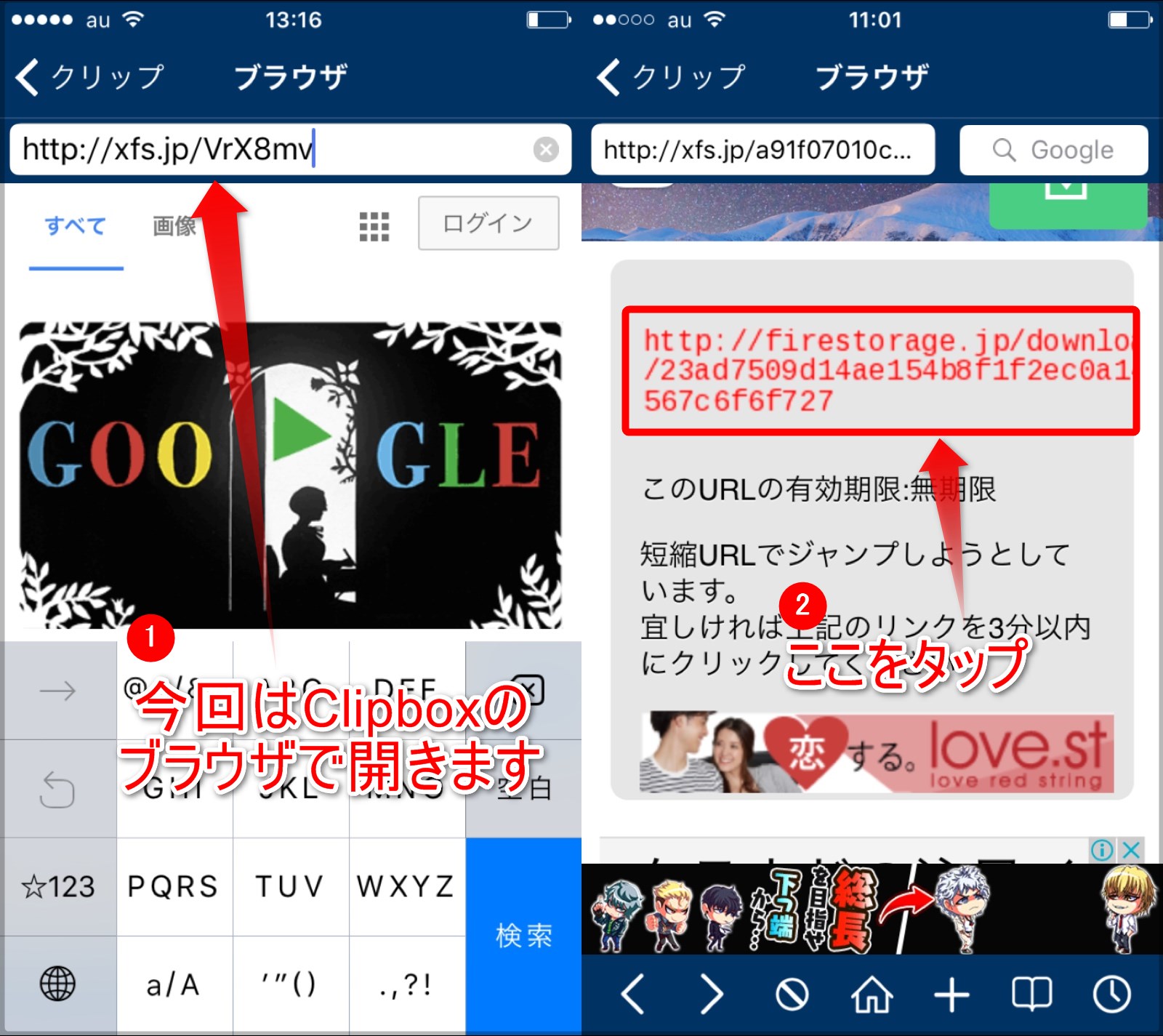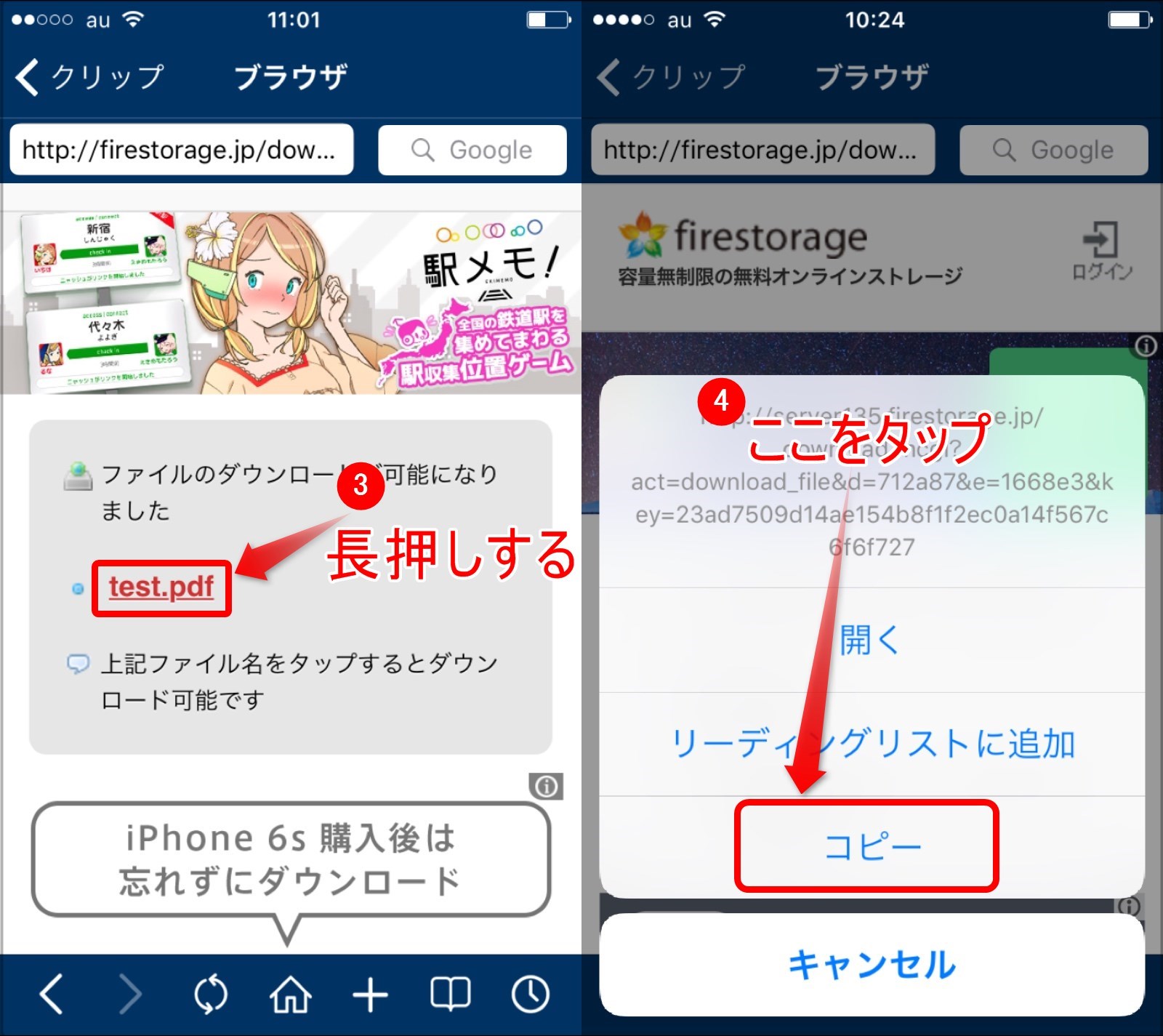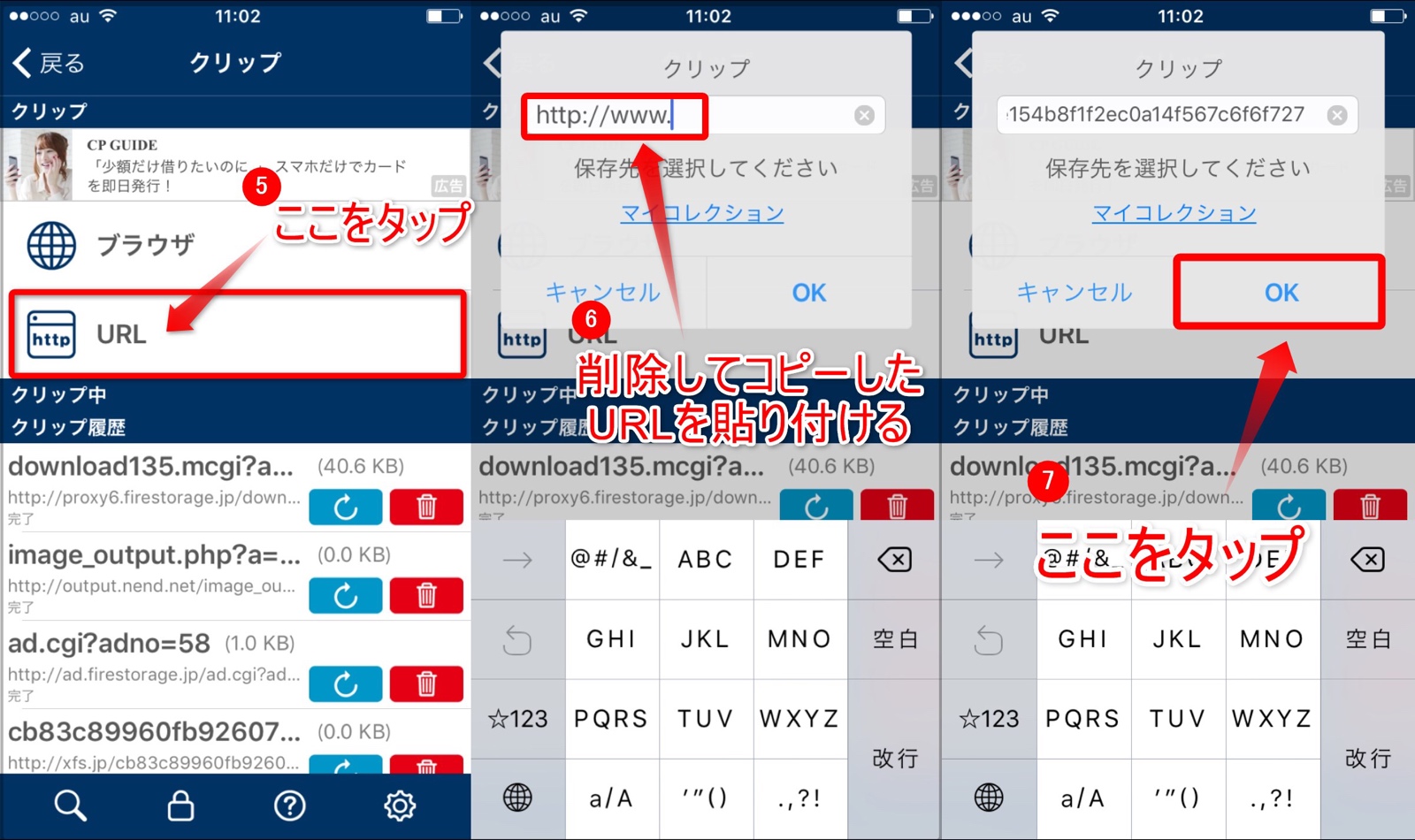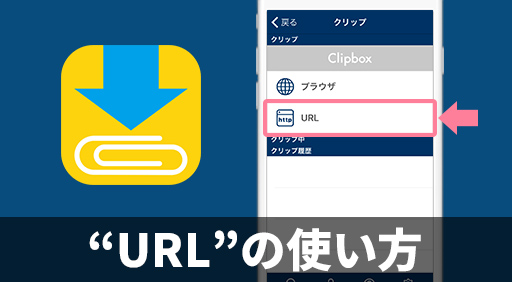
【Clipboxの小ワザ】firestorageのファイルをスマホに保存する方法
Clipboxの「クリップ」画面にある「URL」。こちらを使うとfirestorageからファイルをiPhoneにダウンロードできちゃいます♪残念ながらAndroidでは対応していませんが、使い方も簡単!さっくり覚えて沢山保存しちゃいましょう!
Clipbox+

開発:Kanematsu Granks.,corp
掲載時の価格:無料
Contents[OPEN]
クリップボックスの「URL」とは??
Clipboxの「URL」は、ファイルのパス(ファイル自体のURL)を利用してファイルをダウンロードできる機能です。サーバー上にアップされているファイルのパスを直接指定することでスマホにファイルを保存することが可能になります。
WEBサイトからファイルのパスを取得し、画像を保存する方法
例えば、WEBサイトの画像は下記方法で保存することが可能です。
「firestorage」からファイルを保存する方法
「URL」を利用することで、ファイル共有サービスの「firestorage」からファイルをダウンロードすることも可能です。
※iOSのみの機能です。Androidでは対応していません。
【重要】必ずリネームで拡張子をつけよう!
「firestorage」から保存したファイルは拡張子が付いていないので、そのままでは開くことができません。Clipboxの機能「リネーム」を使って、拡張子をつけましょう。
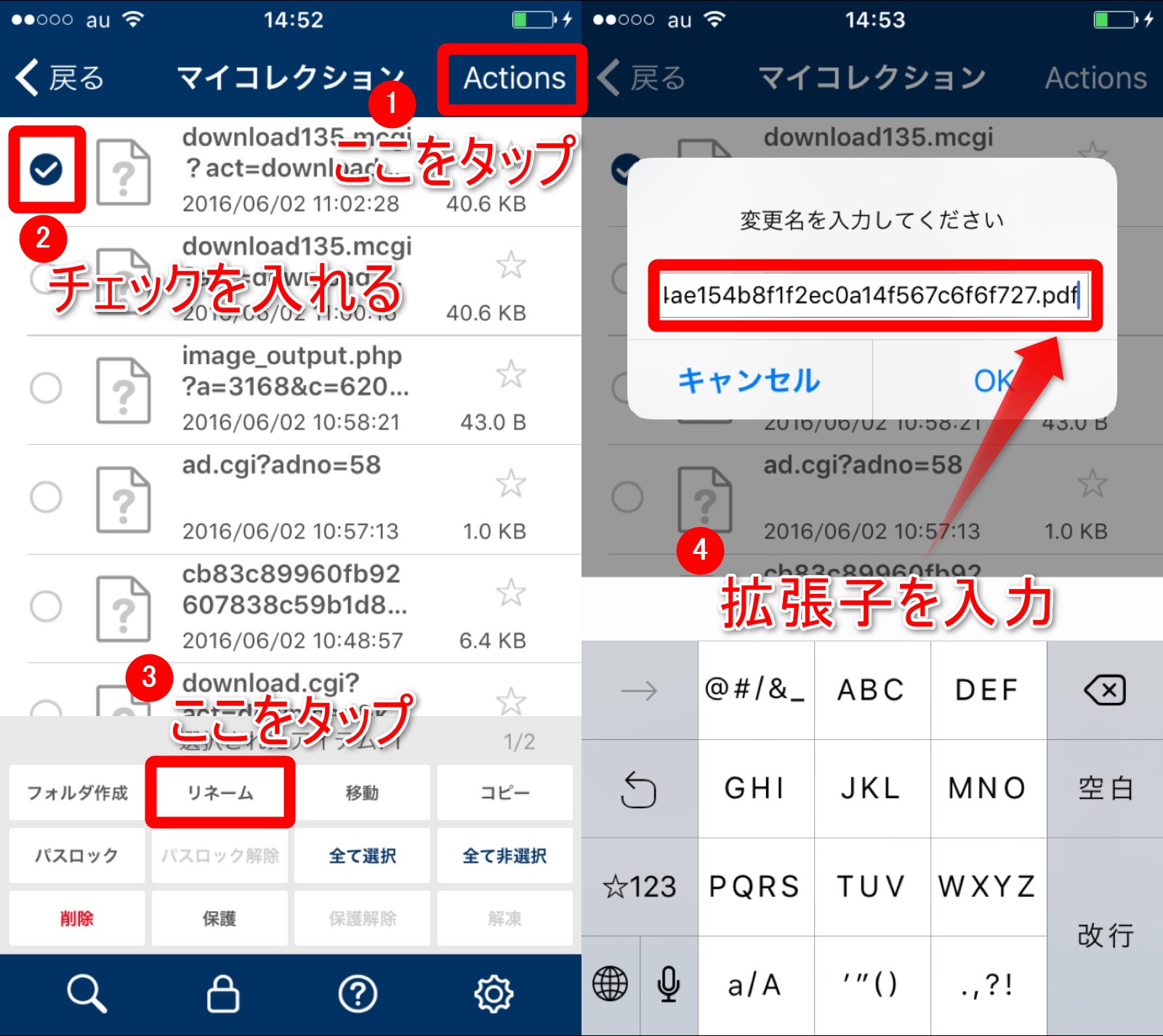
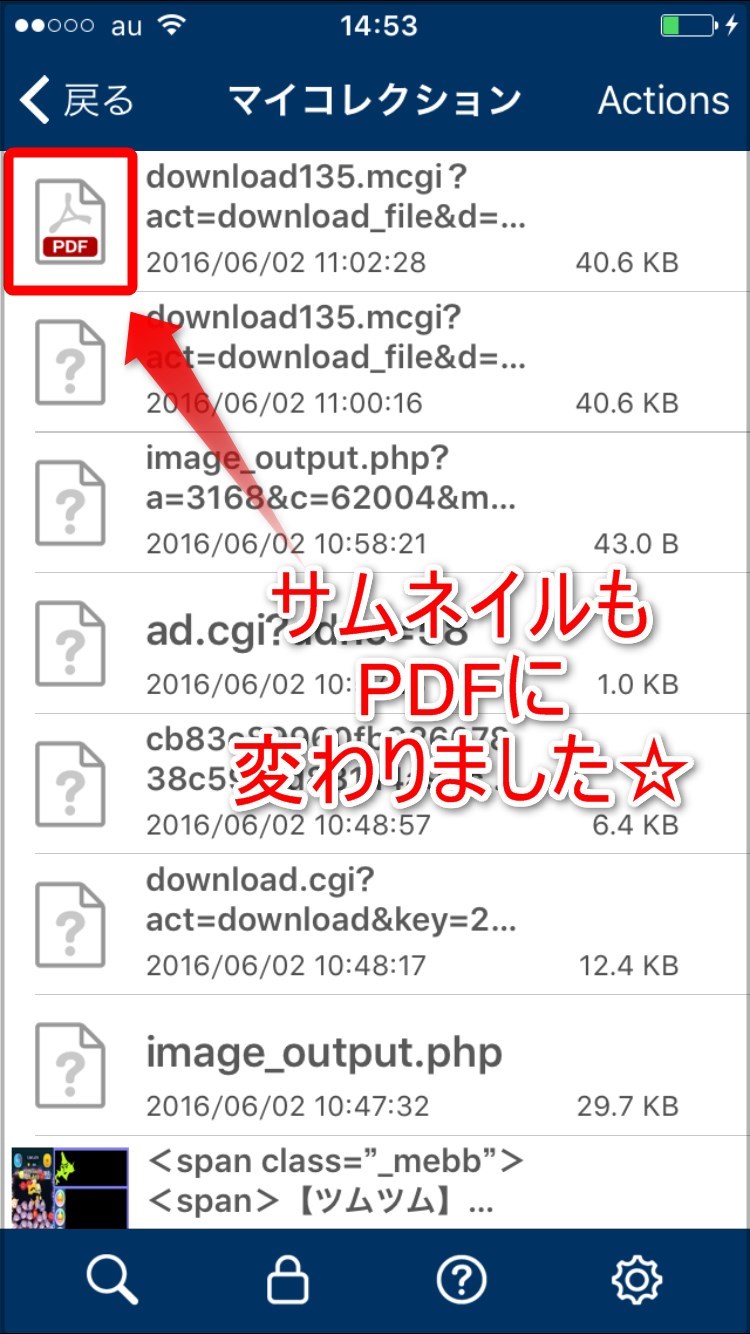
サムネイルが表示され、マイコレクション内でも分かりやすい表示になりました!
拡張子の例
拡張子はfirestorageのページに記載されていることがほとんどですが、万が一わからない場合は、下記を参考に試してみてください。
| ファイルの種類 | 拡張子例 |
|---|---|
| 圧縮ファイル | .zip .rar |
| 動画ファイル | .mp4 .3gp |
| 音楽ファイル | .m4a .mp3 |
| ドキュメントファイル | .pdf .doc .txt |
いかがでしたか?是非、ExcelやPDFファイルの保存時に活用してみましょう☆
Clipbox+

開発:Kanematsu Granks.,corp
掲載時の価格:無料